L'application de téléphone Google native prend désormais en charge les fonctionnalités d'enregistrement d'appels que vous pouvez facilement activer sur votre appareil et profiter d'un enregistrement d'appel complet. Cette fonctionnalité d'enregistrement des appels existe depuis un an maintenant sur les téléphones Pixel, mais n'est limitée qu'à ceux des États-Unis.
À l'heure actuelle, Google a déployé les fonctionnalités dans d'autres pays. Ainsi, si vous utilisez l'application Google Phone, qui est généralement préinstallée sur de nombreux téléphones Android, vous pouvez profiter de l'enregistrement des appels sur votre appareil.
Vous trouverez ci-dessous une image contenant la liste des pays qui prennent en charge le nouvel enregistrement des appels Google App.
L'enregistrement des appels Google App est disponible pour les téléphones Pixel ainsi que pour certains téléphones OnePlus. Nous ne pouvons pas vraiment dire pour l'instant s'il est disponible sur Samsung, Xiaomi et d'autres téléphones. Comment tu peux inscrivez-vous à la version bêta ou assurez-vous d'utiliser au moins la version 68.0.388241074 (Téléphone par Google APK bêta)
Comment utiliser Google Phone pour enregistrer des appels sur des pixels et des téléphones Android
Vous pouvez utiliser le téléphone Google pour
- Enregistrez toujours les appels provenant de numéros inconnus.
- Toujours enregistrer les appels des contacts sélectionnés.
- Enregistrer un appel individuel.
Vous pouvez également l'utiliser pour lire les enregistrements sauvegardés et même personnaliser la durée de conservation des appels enregistrés.
Remarque : Seuls certains les appareils et les opérateurs prennent en charge l'enregistrement des appels. Certaines lois exigent que toutes les personnes à l'appel consentent à être enregistrées. Donc, avant de commencer à utiliser cette fonction, assurez-vous que les participants sont informés que l'appel est enregistré.
Exigence pour l'enregistrement des appels
- Votre appareil doit exécuter Android 9 et plus.
- Vous devez disposer de la dernière version de l'application Téléphone.
- Vous devez vous trouver dans un pays ou une région où l'enregistrement des appels est pris en charge.
- L'enregistrement d'appel n'est pas disponible partout. Cette fonctionnalité est basée sur votre pays ou votre région.
Comment activer "Toujours enregistrer" pour certains contacts
N'oubliez pas d'utiliser le appelez l'enregistrement de manière responsable et ne l'activez qu'en cas de besoin.
Étape 1: Sur votre appareil, ouvrez l'application Téléphone.
Étape 2: Sur le en haut à droite, appuyez sur Plus d'options (3 points) Paramètres Enregistrement d'appel.
Étape 3: En vertu des Normes sur l’information et les communications, les organismes doivent rendre leurs sites et applications Web accessibles. Ils y parviennent en conformant leurs sites Web au niveau AA des Web Content Accessibility Guidelines (WCAG). "Toujours enregistrer", appuyez sur Numéros choisis.
Étape 4: Vous pouvez maintenant activer Enregistrez toujours les numéros sélectionnés.
Étape 5: Ensuite au en haut à droite, appuyez sur Ajouter.
Étape 6: Choisissez un contact.
Étape 7: Exploiter Enregistrez toujours.
Étape 8: Répétez ces étapes pour chaque contact que vous souhaitez enregistrer.
Vous pouvez aussi vous ouvrir un contact pour activer l'enregistrement des appels. En bas à droite de la fiche de contact, appuyez sur Modifier le contact Toujours enregistrer les appels.
Comment démarrer l'enregistrement des appels entrants sur Google Pixel 2/3/4/5/6 Pro
Avant de commencer à enregistrer un appel téléphonique, assurez-vous de respecter les lois locales relatives à l'enregistrement des appels. De nombreuses juridictions exigent le consentement de toutes les parties pour enregistrer l'appel.
Pour protéger la vie privée des utilisateurs, l'application informera les deux parties avec un l'information que l'appel est enregistré. Et lorsque vous arrêtez d'enregistrer les appels téléphoniques, les deux parties sont informées que l'appel n'est plus enregistré.
Étape 1: Ouvrez l'application Téléphone
Étape 2: Passer ou recevoir un appel.
Étape 3: Pour enregistrer l'appel sur l'écran d'appel en cours, appuyez sur Enregistrer.
Étape 4: Exploiter arrêter l'enregistrement, appuyez sur Arrêter l'enregistrement.
N'oubliez pas que vous ne pouvez pas enregistrer les appels en cours tant que l'appel n'est pas répondu, vous ne pouvez pas non plus enregistrer les appels en attente, en sourdine et vous ne pouvez pas enregistrer conférence téléphonique.
Comment trouver l'enregistrement d'appel sur Pixel 2 / 3a / 4a / 5a / 6
Tous les enregistrements d'appels sont stockés sur votre appareil. Ils ne sont pas enregistrés ou sauvegardé hors de l'appareil. Pour trouver l'enregistrement d'appel, suivez les étapes ci-dessous.
Étape 1: Ouvrez l'application Téléphone.
Étape 2: Appuyez sur Récents Récents.
Étape 3: Appuyez sur l'appelant que vous avez enregistré
Si vous avez enregistré l'appel le plus récent : Accédez au lecteur dans l'écran "Récents".
Si vous avez enregistré un appel précédent : Exploiter HISTOIRE. Et sélectionnez l'enregistrement dans la liste des appels.
Étape 4: Appuyez sur Lecture
Pour partager l'appel, appuyez sur Partager.
Comment définir la durée de conservation des appels enregistrés.
Étape 1: Sur votre téléphone Pixel ou n'importe quel téléphone Android, appuyez sur Application de téléphone.
Étape 2: Au en haut à droite, appuyez sur Plus d'options Paramètres > Appelez enregistrement
Étape 3: Sous "Enregistrements", appuyez sur Supprimer les enregistrements.
Étape 4: Vous pouvez maintenant définir comment longtemps que vous souhaitez conserver un appel enregistré avant qu'il ne soit automatiquement supprimé.
Étape 5: Appuyez enfin sur Confirmer
Pour supprimer l'appel enregistré, appuyez sur Supprimer tous les enregistrements maintenant > Supprimer.
Comment supprimer des appels enregistrés sur les téléphones Google Pixel
Étape 1: Ouvrez l'application Téléphone.
Étape 2: Appuyez sur Récents.
Étape 3: Recherchez le numéro ou le contact de l'appel enregistré que vous souhaitez supprimer.
Étape 4: Ensuite, appuyez sur Histoire.
Étape 5: Vous pouvez maintenant trouver le enregistrement et balayez vers la gauche.
Comme vous pouvez le constater, l'application Google Phone est désormais dotée de nouvelles fonctionnalités que vous pouvez utiliser pour enregistrer un appel téléphonique sur votre appareil. Si votre téléphone ne prend toujours pas en charge l'enregistrement des appels, assurez-vous de mettre à jour votre application téléphonique sur votre téléphone, puis appuyez sur les paramètres pour voir si l'enregistrement des appels sera disponible dans les paramètres.
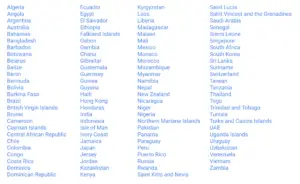






Soyez sympa! Laissez un commentaire